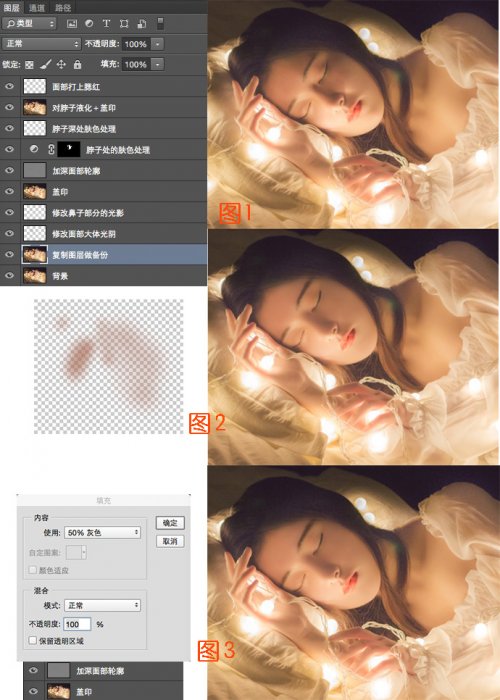今天为大家分享一篇实例教程,是小编比较喜欢的美图修图教程,本文详细介绍PS梦幻星空人美化教程。我们先来看一下美化前的图片和美化后的效果图对比。

先来分析下原图,因为是关灯的状态,而且没有补光因此小灯泡的光线使得模特面部明暗不一。
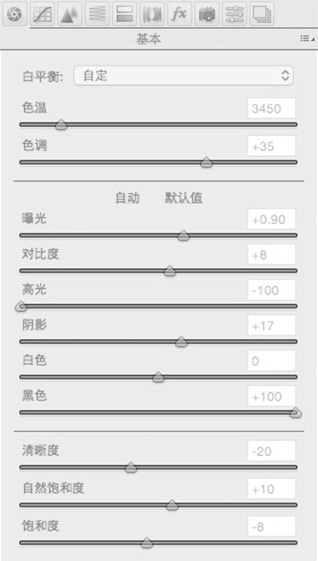
2、我们要做的就是让整张图亮部和暗部的对比减小,让画面显得柔美舒服。

3、调色因人而异,大家不要死记数字,达到我们心中想要的效果就好。调整各个通道的曲线,使得暗部色彩充实一些。
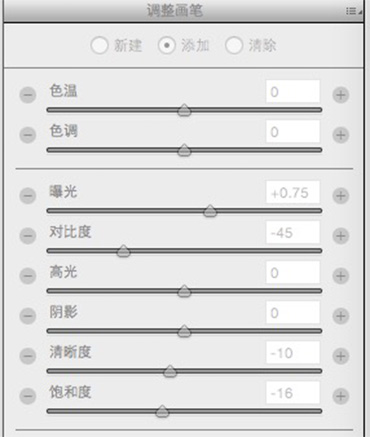
4、面部依旧暗,于是用“调整画笔”调整模特面部,脖子以及少许衣服的暗部,通过降低对比度,降低饱和度使面部去黄。通过降低清晰度使面部柔和一些。

5、从acr进入ps,当前图片是这样子的。已经柔美很多了对不对。